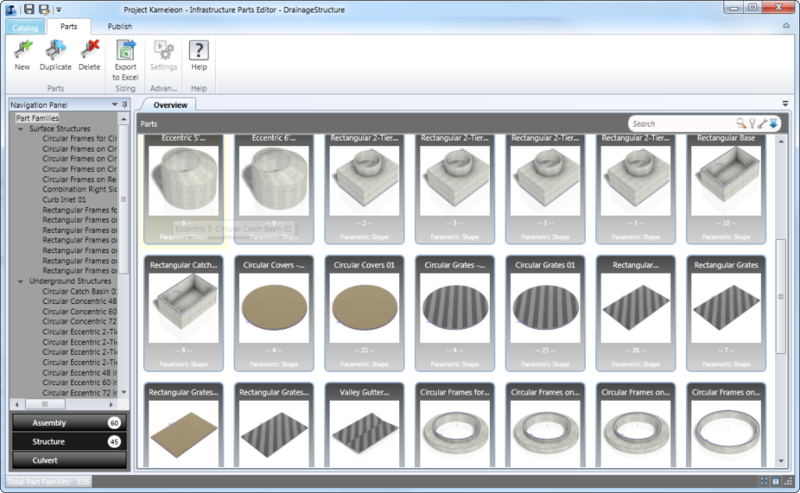
O Project Kameleon* da Autodesk te fornece as ferramentas para criar componentes de infraestrutura que são compatíveis com o Infraworks 360 e AutoCAD Civil 3D, ou customizar componentes existentes, famílias, e catálogos a partir de construção na biblioteca formas.
Os catálogos dos componentes de ponte e drenagem que você criou ou modificou no Project Kameleon, tais como pilares, vigas, pilares, fundações, guias, bueiros, canais, caixas, grades e estruturas subterrâneas, podem ser publicados e utilizados dentro de seus modelos do InfraWorks 360 .
Neste post, vamos te ensinar trabalhar com o Project Kameleon, então use a versão gratuita de testes* para melhorar seu projeto de ponte ou um projeto de drenagem.
* Tecnologias grátis de pré-visualizações são assuntos que estão sujeitos aos termos e condições do contrato de licença e serviços do usuário final que acompanha o download do software.
1) Junte-se ao Project Kameleon.
É necessário participar do Autodesk Labs, clique neste link para acessar, então baixe a última versão do beta, o qual é composto de dois, separados, arquivos.exe: Parts Editor e Shape Modeler. Depois de instalar, você terá dois arquivos betas separados no arquivo de destino do Autodesk Project Kameleon.
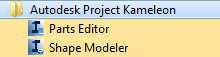
Parts Editor permite que você crie novos catálogos de partes (parts catalogs), ou editar catálogos, famílias de partes e partes individuais. Você também pode editar modelos de formas através do Shape Modeler. Isto permite você criar uma variedade de tamanhos usando o catálogo padrão, ou variações dessas partes usando o modelo que você criou com o Shape Modeler. Nós recomendamos que você crie um novo catálogo para qualquer parte customizada em vez de modificar o catálogo padrão que está compartilhado com o Infraworks 360 e o Project Kameleon.
Em seguida há um exemplo de abertura de um pilar em forma de martelo customizado pelo Shape Modeler no Parts Editor, o qual será publicado para o style catalog do Infraworks 360 depois de aperfeiçoado no Parts Editor.
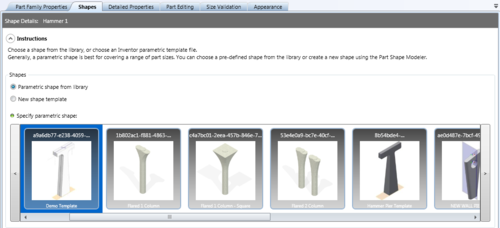
Shape Modeler é uma ferramenta geral de criação que você pode usar para criar e exportar Shape Templates. Criado em cima do Autodesk Inventor OEM 2014, o Shape Modele contém a maioria funcionalidades do Autodesk Inventor, assim como as novas versões. Use as ferramentas de desenho para criar formas desejadas, adicione dimensões para suas linhas de construção, e dê nomes específicos que poderão ser modificados no Parts Editor e inserido no catálogo de estilos (style catalogs) do Infraworks 360. Você também pode configurar materiais e texturas, e assim pode-se depois customizar no Infraworks 360. Aqui há um exemplo de um “pilar martelo” que foi construído no Shape Modeler usando o template padrão do píer martelo na biblioteca de construção.
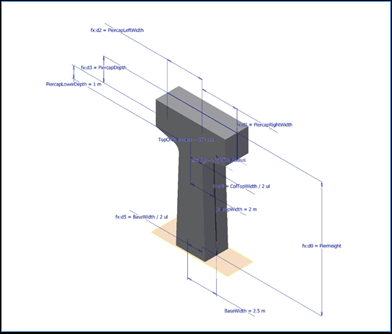
2) Catálogos de componentes padrão.
O Infraworks 360 vem com catálogos de componentes de pontes e drenagem de parâmetros, assim como pilares, vigas, cais, fundações, caixas, bueiros, e bocas de lobo. Abra o Infraworks 360 e dê uma olhada em que tipo de componentes estão disponíveis. Estes componentes tem sido feitos por especialistas no assunto no time do Infraworks 360, e na maioria dos casos eles são bem adequados para suas necessidades de projetos de infraestrutura.
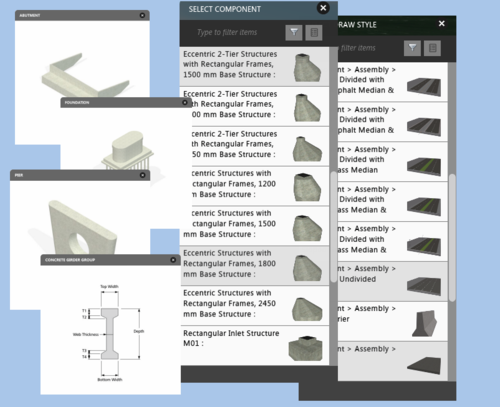
nota: Roadway Design oferece component roads (preview), o qual são compostos de seções tipo parametrizadas de faixas, guias e calçadas. No entanto, o Project Kameleon não dá suporte para customizar o catálogo de componentes das estradas.
3) Comece com o Parts Editor.
Se você viu uma parte componente no seu modelo de Infraworks 360 que você quer customizar, abra isto no Parts Editor. Clique “Open my parts lib”, ou “Open by model”, e então escolha uma das áreas (drenagem, tubulação, ou ponte), e depois escolha um catálogo. Por exemplo, Eu selecionei o Estruturas de Pontes (Bridge Structure) > catálogo de Pier (Pier catalog).
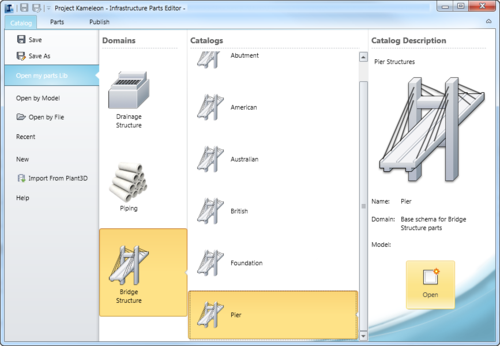
Quando eu abro o Pier Catalog, eu consigo ver relacionados ao Part Families no Painel de Navegação (Viga, Pilar, Foundation, Pier), assim como as part families dentro da visão geral do Pier Catalog.
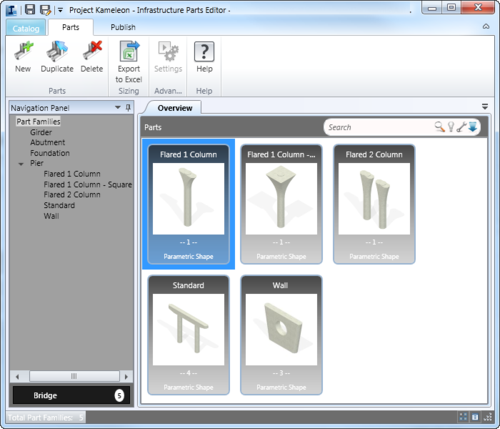
Selecionando a part family dentro do catálogo ele fornece a você o controle de modificar as propriedades do part Family, escolher formas paramétricas, adicionar metadata, editar tamanhos e criar uma part Family completa, executar uma verificação de validação de tamanho, e customizar os atributos, que podem aparecer no Infraworks 360. Você também pode adicionar dicas de ferramenta em atributos que você irá usar no Infraworks 360.
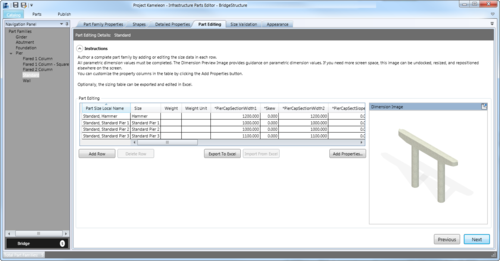
4) Publique seus Catálogos Customizados no Infraworks 360.
Postando seu catálogo customizado no Infraworks 360 é simples. No Parts Editor, clique no Publish Tab, então clique Validate and Post Catalog.
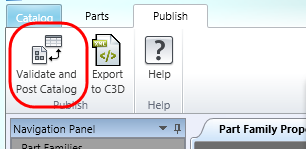
O Parts Editor aparecerá com a verificador de validação. Se o seu catálogo estiver livre de erros, a caixa de diálogo do Post Catalog aparecerá. Selecione os modelos que você quer inserir no seu catálogo customizado.
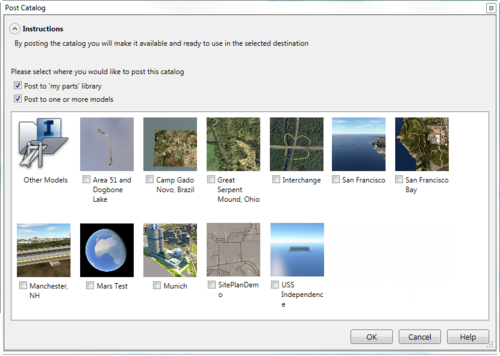
Uma vez que você clicar OK, seu catálogo estará criado dentro do parts library do seu Infraworks 360, para seus modelos selecionados.
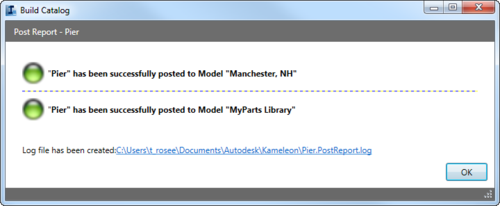
5) Use seu novo componente customizado no InfraWorks 360.
Quando você posta catálogos customizados na sua “parts library”, o Infraworks 360 irá incluir um novo conteúdo no “Select Component Catalog” para componentes de ponte ou drenagem. Você pode mudar para tipo de componente customizado selecionando o objeto desejado no Infraworks 360, e então usando o “Stack” para mudar o estilo do componente. Você pode também usar o “Stack” para modificar todos os atributos paramétricos que você colocou no Parts Editor. Aqui há um exemplo de um “píer-martelo” customizado que foi criado no Shape Modeler, modificado no Parts Editor, então publicado no parts library Infraworks 360:
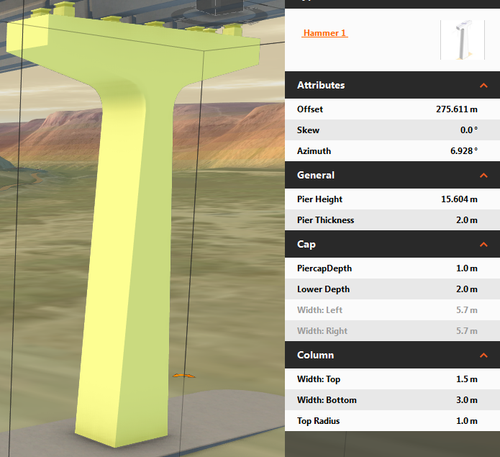
Clique no Texture Thumbnail no Material section do Stack para especificar texturas para sua customização.
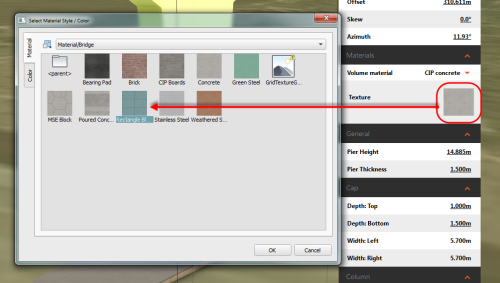
6) Experimente o Shape Modeler.
O modelador de forma pode ser difícil de se usar sem experiências anteriores com criação de formas. Aqui estão as etapas básicas que você precisará para criar uma forma para o Parts Editor:
Use o draw tools e construction lines para esboçar uma forma. Tenha certeza de restringir arcos e linhas em alinhamento, com linhas conectadas, e adicione uma dimensão relevante de áreas, tal como a adição de uma dimensão curva de raio.
Para um arco em cima de uma coluna.
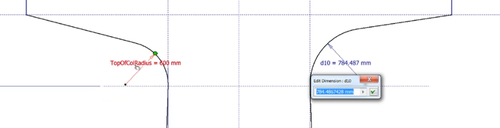
Clique Finish Sketch, depois clique 3D Model > Extrude para “extrudar” a forma que você desenhou.
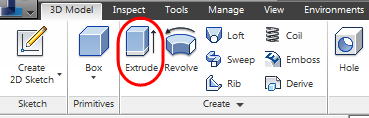
Clique no botão ‘FX’ no topo da barra de tarefa do Shape Modeler para mostrar o painel “Parameters”. Na coluna ‘Key’, veja os atributos que você gostaria de expor como dimensões para o Parts Editor, e eventualmente para o Infraworks 360.

Para exporter seus Shape Template completos, selecione o guia Environments e clique no botão Infrastructure Part Shape Utilities.
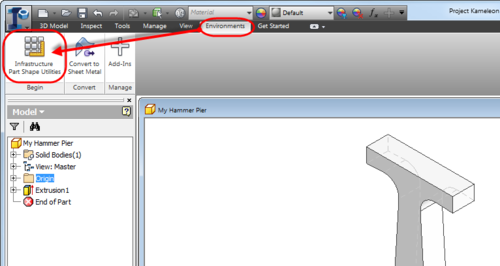
Clique no botão Export Template do menu que apareceu, e escolha o lugar de destino para ser salvo o tamplate quando solicitado. Como uma boa pratica, nós recomendamos salvar templates no local padrão (C:\Users\[username]\Documents\Autodesk\Kameleon\Templates.Src).
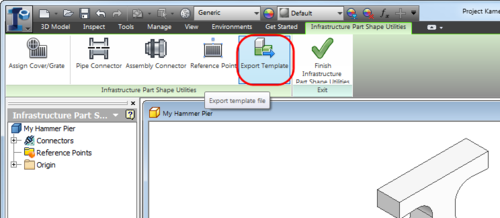
Você pode usar suas novas formas através do Parts Editor.
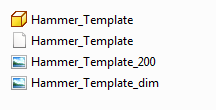
Dicas avançadas
- Você pode converter o catálogo das partes customizadas do Project Kameleon para usar no AutoCAD Civil 3D. Assista ao tutorial.
- Você pode importer o catálogo do AutoCAD Plant3D para Parts Editor.
- Você pode criar pontes com parametros customizados no Project Kameleon, aplicar essas customizações no seu projeto de design de pontes no Infraworks 360, e diretamente enviar a ponte para o Revit. No entanto, se você modelar uma nova parte no Shape Modeler, a seguir as formas não serão suportadas quando você realizar um Envio para o Revit do Infraworks:
- Hollow Extrudes
- Extrude-to
- Revolves
- Lofting from a Face
- Multi-Part Sketches
- Angled Paths
- Tangent Lofts
Fonte: http://autodesk.typepad.com/bimagination/2016/05/infraworks-360-and-parametric-components.html


(0)